

Prevádzame DVD a VHS kazety do počítača, iPadu a ďalších mobilných zariadení
Kedysi sme sledovali filmy na VHS kazetách, neskôr prišli DVD disky a tie nahradili Blu-ray disky. Dnes pozeráme multimédiá tak, že ich priamo streamujeme zo služieb YouTube, Netflix a ďalších. DVD a VHS kazety sú však v mnohých domácnostiach uložené v zásuvkách a možno by sme dáta z nich chceli uchovať v počítači alebo na záložnom disku či v cloude.
Teoretický úvod
V princípe nejde o náročnú úlohu. Budete k tomu potrebovať softvér, ktorého je na trhu dostatok a jediným problémom je nájsť ten najužitočnejší. A ideálne, aby bol zadarmo.
DVD: Aby ste mohli získať dáta z DVD disku, budete potrebovať optickú mechaniku. Tie už nie sú štandardnou výbavou dnešných stolných počítačov, avšak v predaji je viacero externých optických mechaník, ktoré k počítaču pripojíte pomocou USB portov. Ak nepotrebujete podporu Blu-ray diskov, externé DVD napaľovačky stoja od 25 eur vyššie. Blu-ray mechaniky sa pohybujú od 70 eur vyššie.
VHS: Samostatnou kapitolou sú VHS kazety. V tomto prípade sa môže situácia mierne skomplikovať, pretože budete potrebovať funkčný VHS prehrávač a potom tzv. grabber. Ide o zariadenie, prevodník, ktoré dokáže z rekordéru prijímať analógový signál a konvertovať ho na digitálny. My sme v rámci testovania mali k dispozícii produkt König Video Grabber USB 2.0 (CSUSBVG100).

Získanie súboru, ktorý je možné konvertovať
DVD:DVD nosiče majú výhodu, že obsahujú digitálny obsah. To znamená, že nemusíte riešiť prevod analógového obrazu na digitálny ako v prípade VHS. Takisto to uľahčuje zálohovanie dát. Pokiaľ nie je DVD disk chránený proti kopírovaniu, jednoducho jeho obsah skopírujete, ako keby ste pracovali s USB kľúčom. Ak obsahuje ochranu, v takomto prípade môže pomôcť program WinX DVD Ripper, o ktorom píšeme nižšie. Prekopírované dáta však môžete zálohovať alebo ich konvertovať, aby ste si mohli obsah DVD disku prehrať napr. v iPade a súbor mal menšiu veľkosť. VHS: König Video Grabber USB 2.0 (CSUSBVG100) je jedno z riešení, ktoré vám pomôžu uložiť analógové video v digitálnom formáte ako súbor v počítači. Jeho cena je 18,99 eura. Takýchto zariadení je na trhu viac, ich koncept je však totožný. V princípe ide o malé zariadenie, ktoré k počítaču pripojíte pomocou USB portu. Prevodník obsahuje aj druhý konektor a ten využijete na pripojenie redukcie z kompozitného, resp. S-VIDEO kábla. Súčasťou výbavy je aj redukcia z rozhrania SCART. V praxi to funguje tak, že audio/video kábel z VHS prehrávača nepripojíte do televízora, ale do redukcie, ktorá je pripojená k USB grabberu. König Video Grabber USB 2.0 (CSUSBVG100) obsahuje licenciu na program ArcSoft ShowBiz. Ten funguje aj v systéme Windows 10 a jeho ovládanie je jednoduché. Nastavíte si zdroj obrazu (grabber) a v reálnom čase vidíte náhľad toho, čo VHS prehrávač prehráva. Kedykoľvek môžete začať nahrávať video alebo si uložiť snímok obrazovky. Treba si však uvedomiť, že pri prevode analógového videa na digitálny formát môže vzniknúť určité skreslenie, resp. strata kvality. Neodporúčame prevádzať filmy z VHS kaziet, ktoré sú dostupné aj na DVD nosiči. Prevod z VHS využívajte skutočne iba v prípadoch, ako je domáce video z minulého storočia, ktoré nemáte uložené v inom formáte a chcete ho digitalizovať a zálohovať. V prípade používania König grabbera sme zaznamenali menšie vlnenie obrazu, avšak pomohla výmena kábla. Mimochodom, toto zariadenie môžete použiť na prevod analógového videa z hocakého zariadenia s kompozitným / S-VIDEO / SCART výstupom, nielen na VHS prehrávače.
Konverzia dát
Posledný krok je v oboch prípadoch rovnaký. Na disku máte uložený súbor s videom, ktoré potrebujete skonvertovať, aby ste si ho mohli napr. pozrieť na iPade. Alebo iba chcete, aby súbor zaberal menej miesta na disku.
V takomto prípade odporúčame využiť výborný program HandBrake. Ide o open source softvér, ktorý je dostupný zadarmo. Jeho používateľské rozhranie je jednoduché a intuitívne na používanie. Stačí vybrať zdrojový súbor, nastaviť si žiadané parametre konverzie alebo si vybrať z vopred pripravených profilov (iPhone, iPad, Android telefón, Android tablet atď.) a počkať, až sa počítač postará o zvyšok. HandBrake využijete aj pri prevode DVD disku do iného formátu. Výsledkom je súbor formátu .MKV alebo .MP4, pričom softvér podporuje aj moderný kodek H.265.
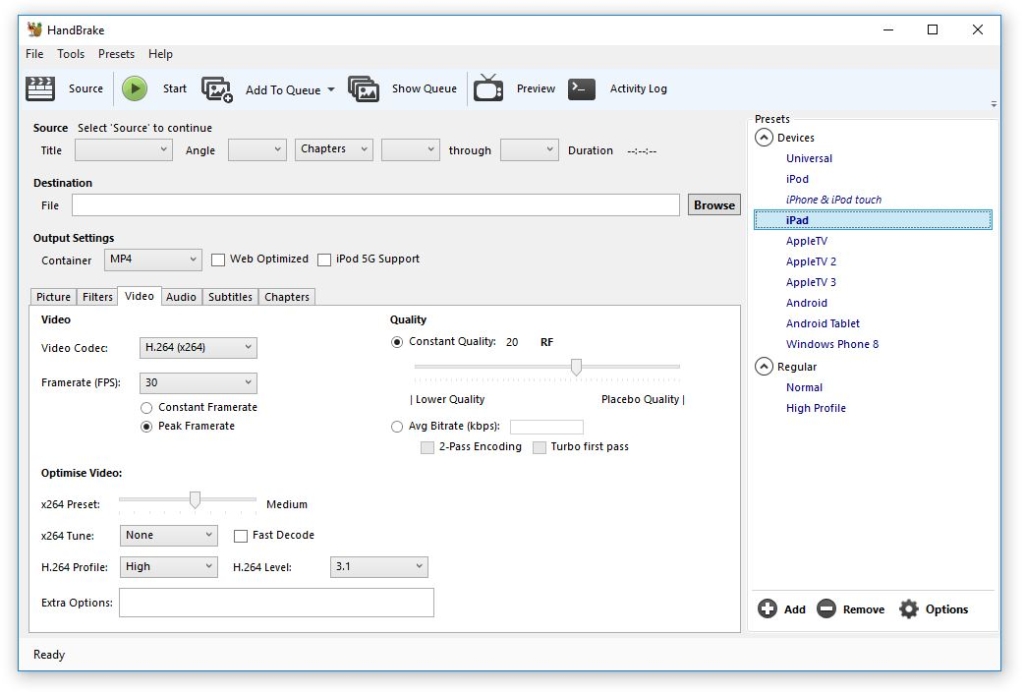
Verdikt
Ak potrebujete konvertovať video, vyskúšajte program HandBrake. Je výborný. Čo sa prevodu z VHS a DVD týka, nejde o náročnú úlohu. V prípade VHS bude potrebovať vybavenie, ako je VHS prehrávač a USB grabber. Nami testovaný König Video Grabber USB 2.0 (CSUSBVG100) sa predáva za necelých 19 eur. Pri prevode videa z VHS kaziet si však treba uvedomiť, že ide o prevod z analógového na digitálny obraz a treba počítať so slabšou výslednou kvalitou. Jednoducho, grabber zaznamenáva video tak, ako je zobrazované. Stiahnite si program HANDBRAKE tu Stiahnite si program WINX DVD RIPPER tu Tento článok vyšiel aj v tlačenom októbrovom vydaní TOUCHIT č. 8/2016, preto sa niektoré skutočnosti uvedené v článku, môžu odlišovať oproti aktuálnemu dátumu publikovania.
Podobné články

Alternatívy k Facebooku 2025: Vedeli ste o týchto sociálnych sieťach?

Google testuje novú multimediálnu funkciu pre Android Auto

WhatsApp príde o súkromie, na rade sú aj ďalšie aplikácie





